Configurar la vista
En la ventana de comparación de directorios, puede ocultar/mostrar las columnas Tamaño y Última modificación: haga clic con el botón derecho en el encabezado de uno de los dos paneles y después haga clic en Tamaño o Última modificación.
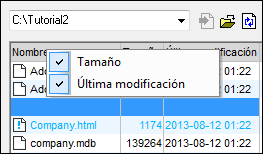
El ancho de estas columnas también puede modificarse: haga clic en el borde de la columna y arrástrela hasta la posición elegida.
¿Cómo puede controlar qué archivos aparecen en la ventana de comparación?
La vista de la ventana de comparación de directorios se puede configurar para mostrar/ocultar diferentes pares de archivos, dependiendo de su estado de comparación. Por ejemplo, puede ocultar todos los archivos que sean iguales u ocultar los archivos que no sean comparables. O puede mostrar todos los archivos que no son iguales y que son más recientes en el directorio del panel izquierdo y ocultar los archivos que no sean iguales y que sean más recientes en el directorio del panel derecho. Para ello DiffDog ofrece varios comandos de conmutación en la barra de herramientas Contenido del directorio. Si el icono del comando tiene un contorno, significa que el comando está activado (como en las imágenes que aparecen a continuación).
Si en el cuadro de diálogo "Abrir comparación" (Archivo | Abrir) no activó la casilla Incluir subdirectorios, puede activarla en cualquier momento de la comparación. Para ello haga clic en el icono Incluir subdirectorios ![]() de la barra de herramientas Contenido del directorio. Haga clic en el icono otra vez para ocultar los subdirectorios. Cuando el icono Incluir subdirectorios está activado, se habilitan estos otros iconos:
de la barra de herramientas Contenido del directorio. Haga clic en el icono otra vez para ocultar los subdirectorios. Cuando el icono Incluir subdirectorios está activado, se habilitan estos otros iconos: